哈哈哈哈,经过我的不懈努力,我终于知道了 secureCRT 怎么在 windows 和 linux 之间进行文件传输了。
预备工作:
1. 安装了SecureCRT
2. 通过ssh2协议,连接到了 linux系统
概念假设和铺垫:
我们认为 linux是服务器,windows是客户端,并称为本地。
sz命令: send 的含义,服务器要send文件。将服务器上的文件下载到本地客户端(windows)
rz命令: receive的含义,服务器要receive文件。那显然就是将客户端上传到服务器端喽。
这两个概念是针对 服务器(Linux)而言的
一、在本机对 SecureCRT进行设置查看:
options-Session Options-X/Y/Zmodem
有一个 directories
Upload:C:\User\Administrator
Download:D:\Downloads
解释下这两个目录的含义。
Upload,表示我们从本地的哪个目录往服务器上传数据(与 rz命令对应。其实这个目录含义不大,因为执行rz命令时,会让你选择目录、文件,只不过这里可以给出一个默认路径。我的设置为:C:\User\Administrator)
Download: 表示从服务器端下载下来的文件 放到本地的哪个目录下(与 sz 命令相对。这个目录非常重要。我设置为: D:\Downloads)
这两个概念是相对于 本机(windows)而言的
二、rz命令的执行
1. 在secureCRT中输入rz两个字符:
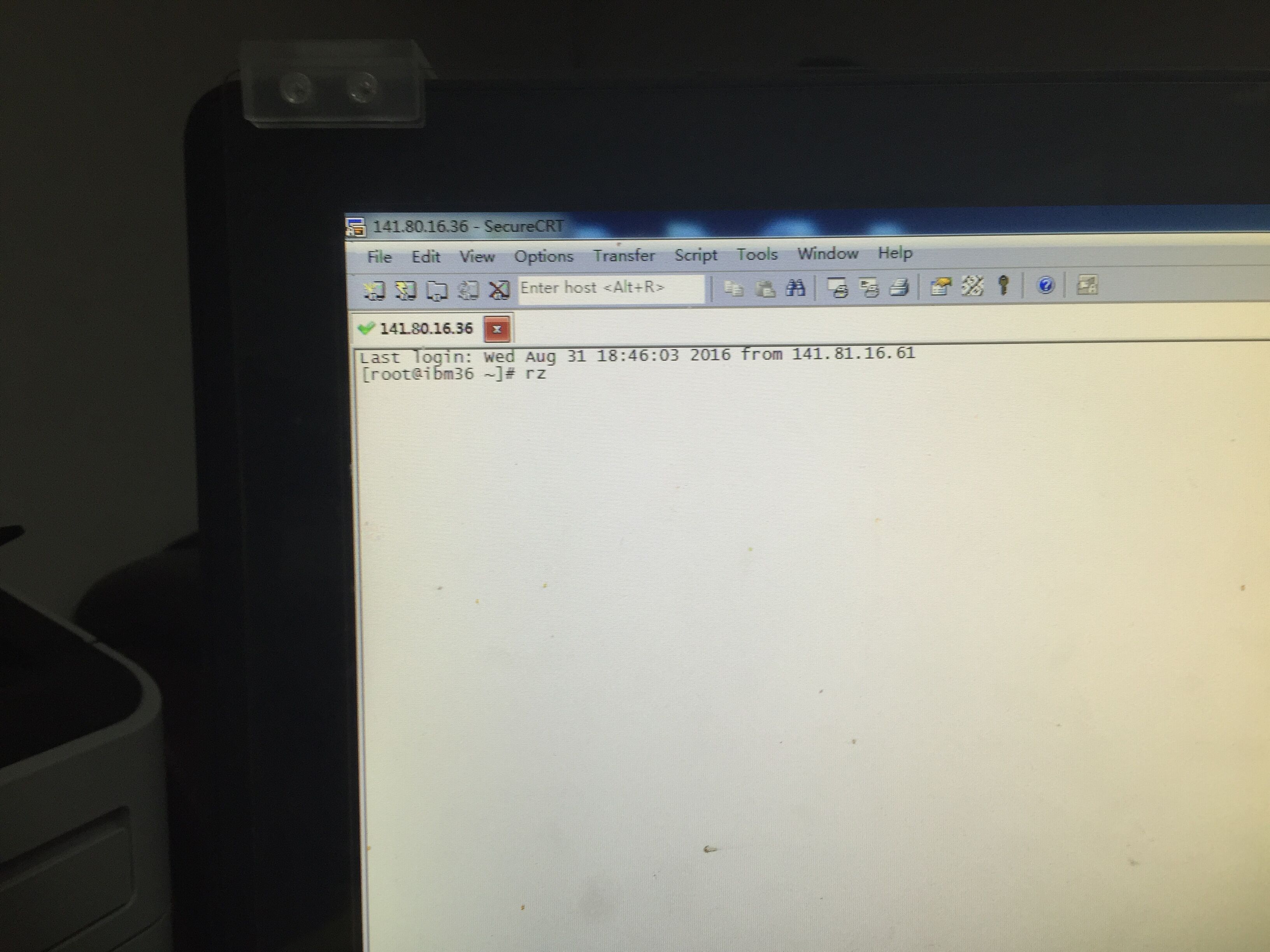
2. rz命令根据此前的 Upload目录,默认到C:\User\Administrator,那我就愉快地选择这里的一个文件吧:
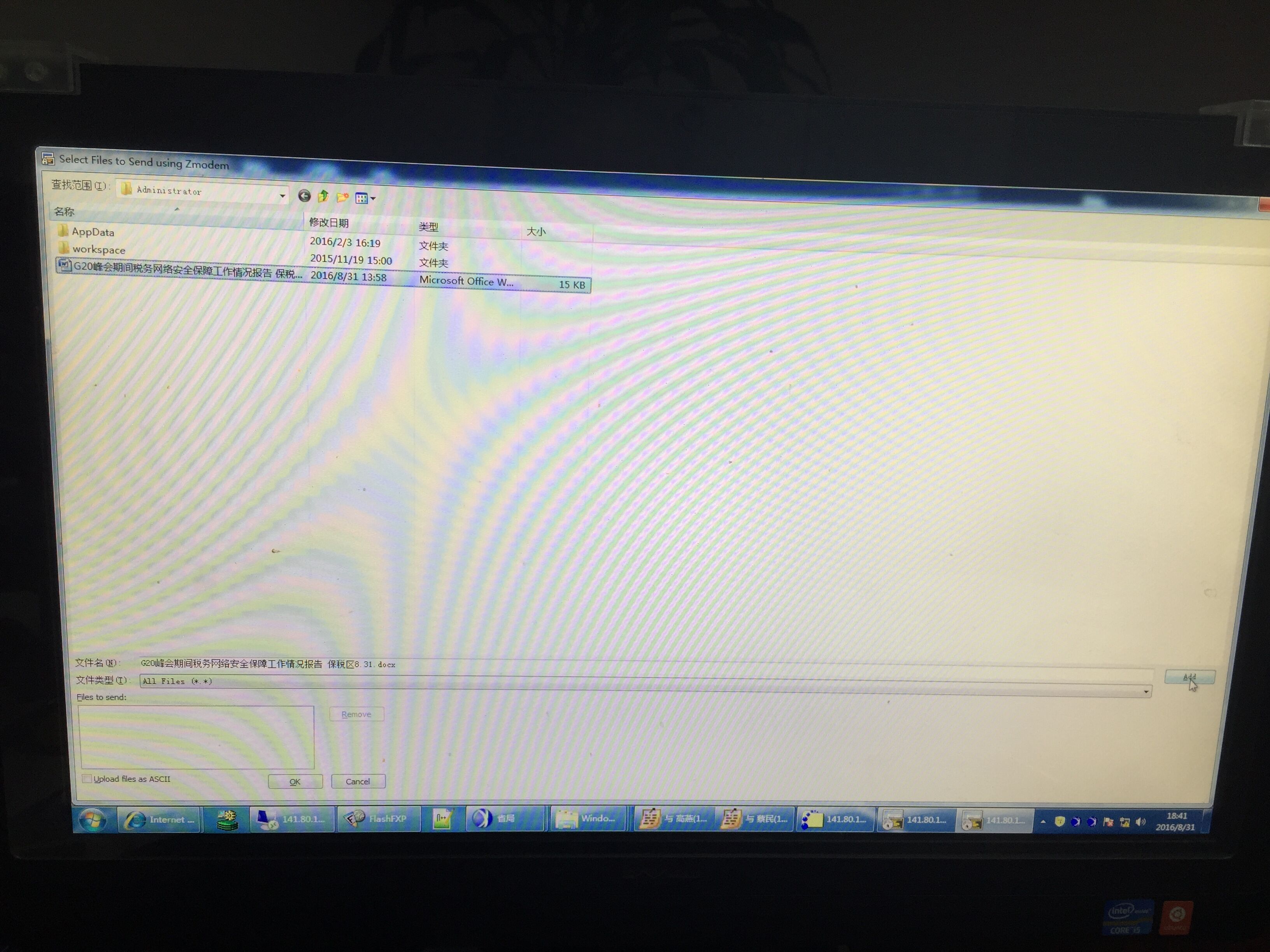
3. 点击 Add 按钮
4. 文件就被选中了:
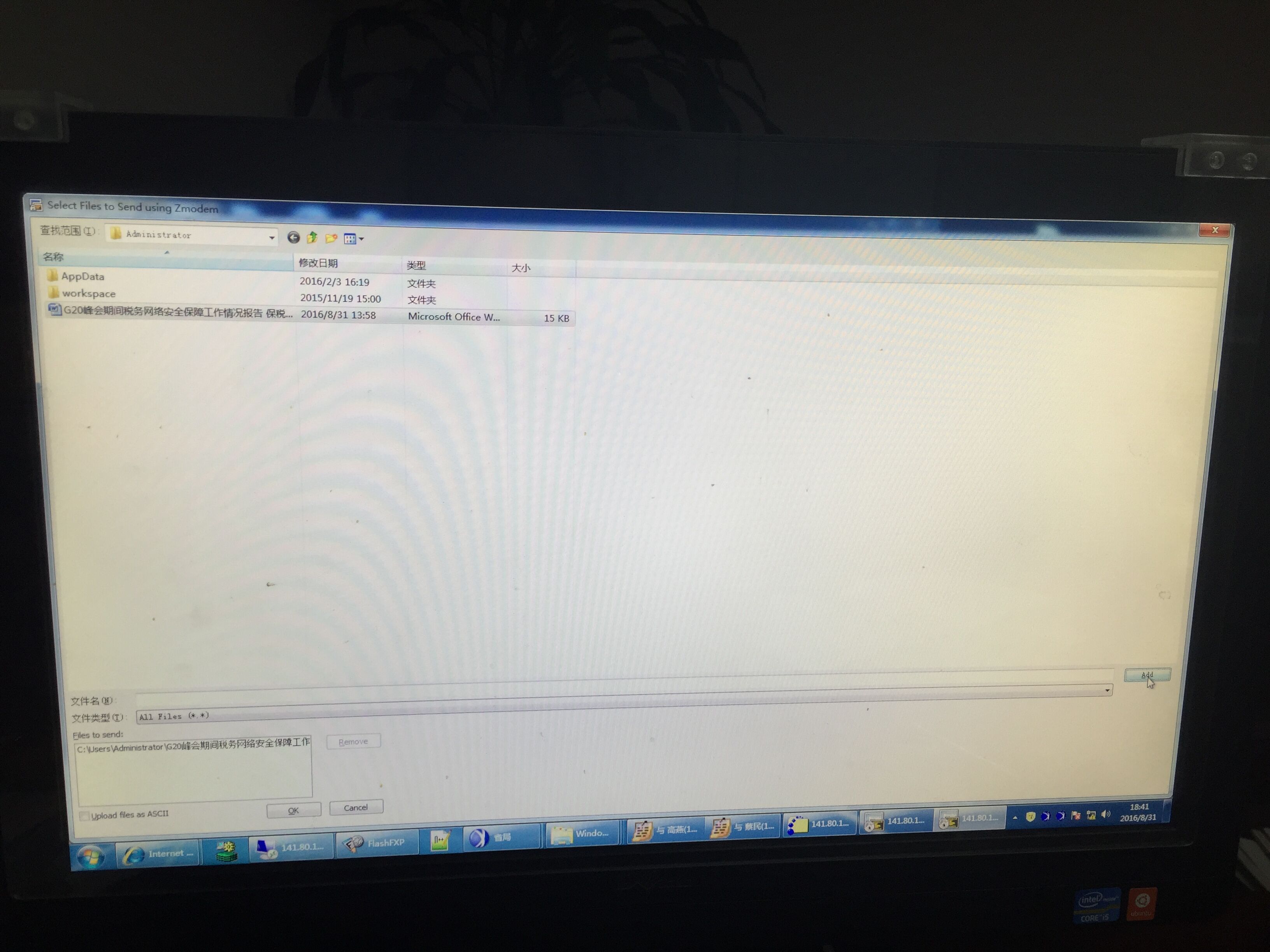
5. 点击ok,文件成功被上传到服务器上去了。
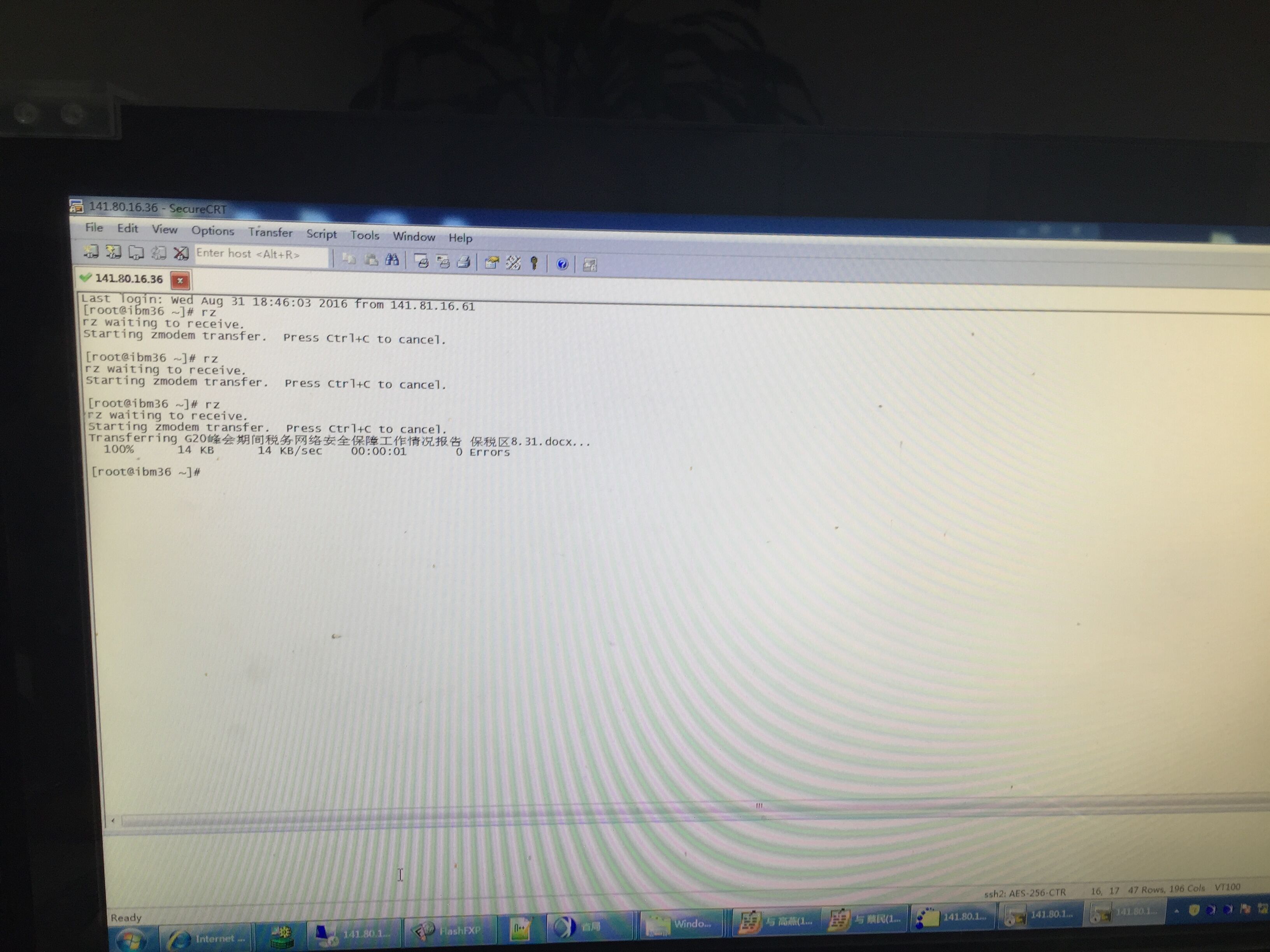
6. 在当前目录下 ls ,查看文件:
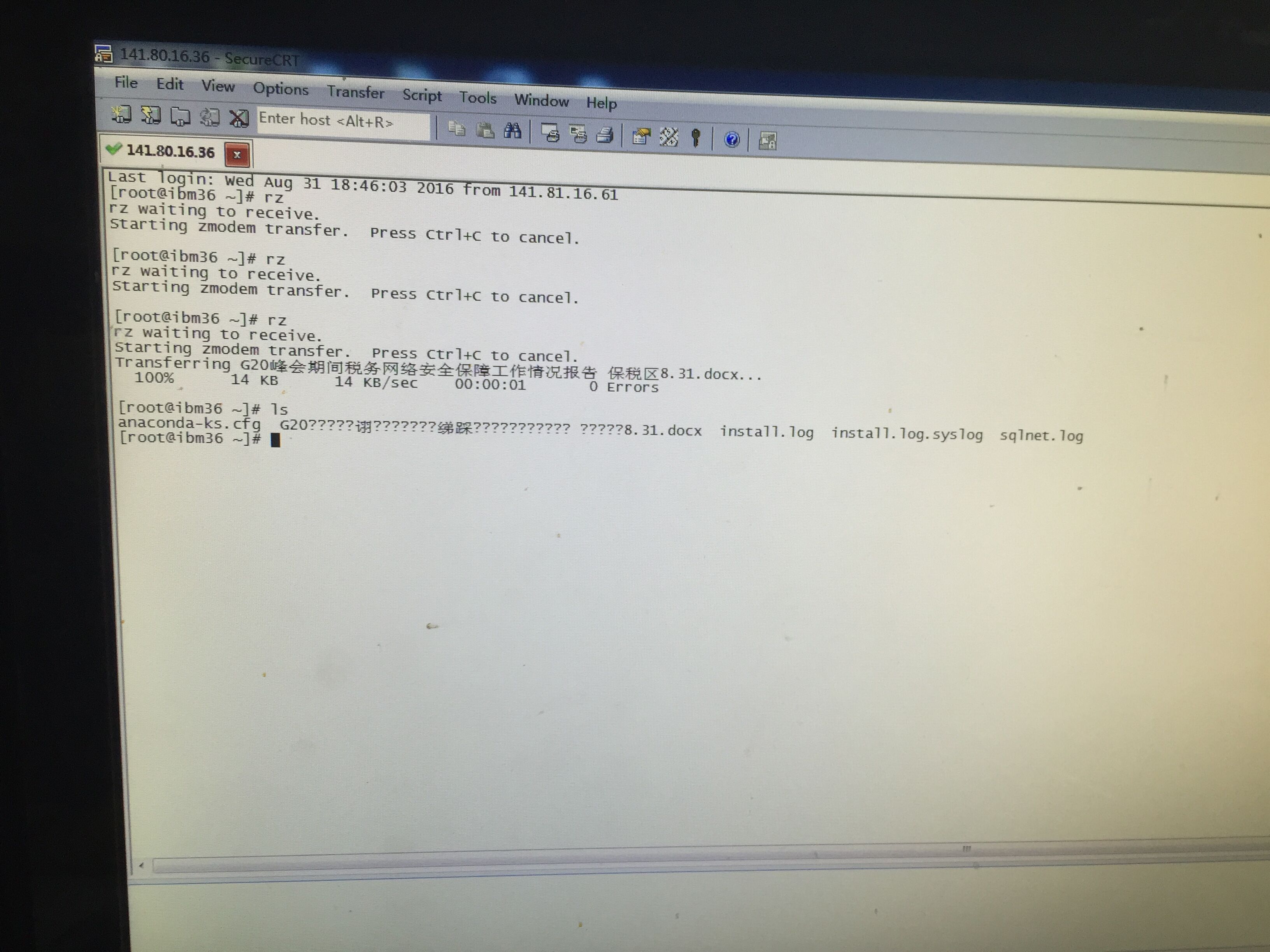
多了一个 G20** 文件,虽然有乱码,以后有空再研究,但不影响我们的大的方向。
7. 至此,rz命令讲解完毕。
需要注意的是,以后,文件要传到linux服务器的哪个目录下,要先切换到自己想要的目录下。否则还要进行一次文件的拷贝转移,太过麻烦。
三、sz命令讲解:
sz命令就更简单啦
从 服务器send 到 client
1. 执行sz命令。注意 sz命令后面需要加 filename。
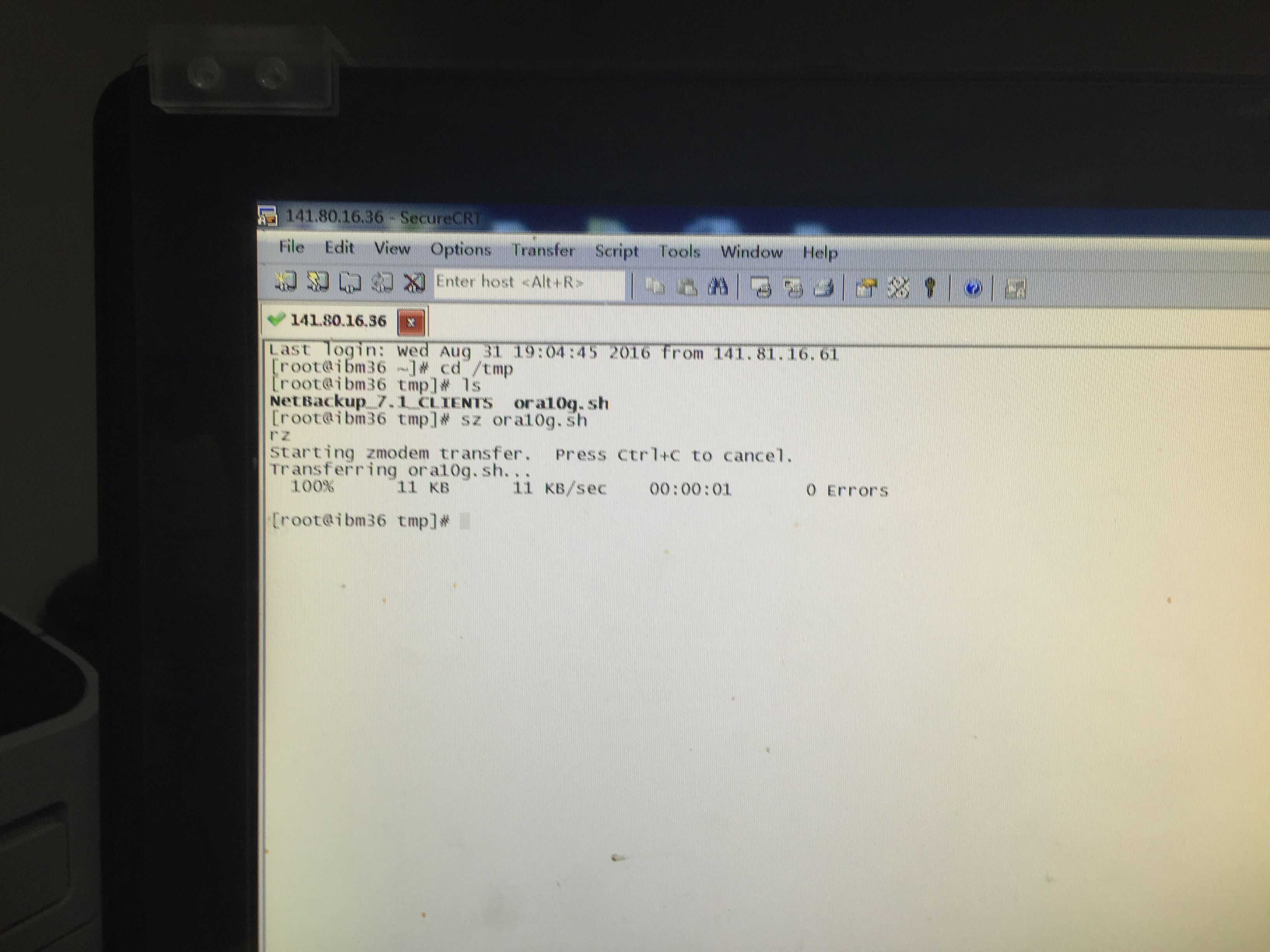
2. 到本地的 Download文件夹下(D:\Downloads),查看文件下载的结果:
哇哦。。。
完成。。
好简单,也好有意思啊。。。








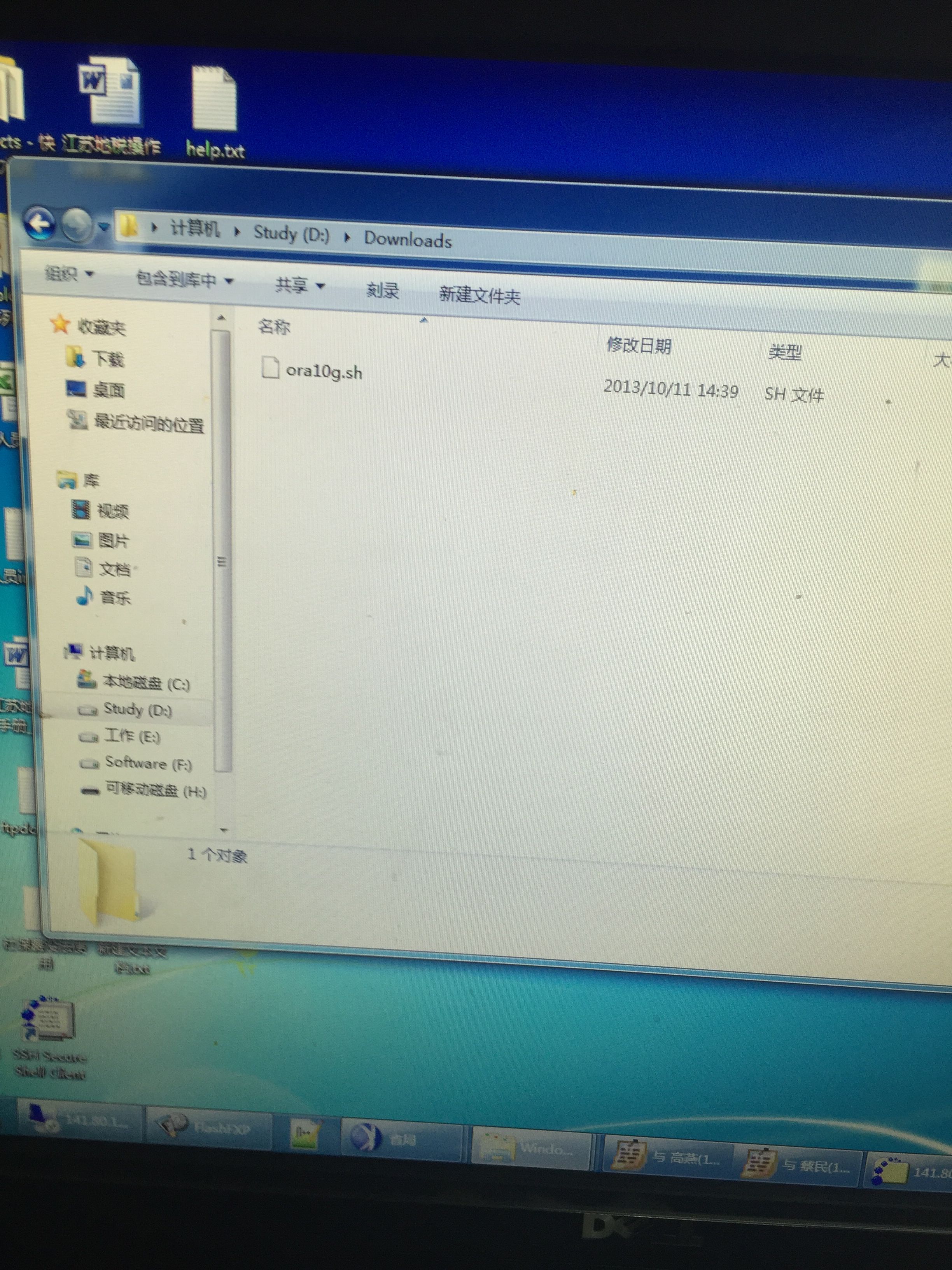














 1011
1011

 被折叠的 条评论
为什么被折叠?
被折叠的 条评论
为什么被折叠?








